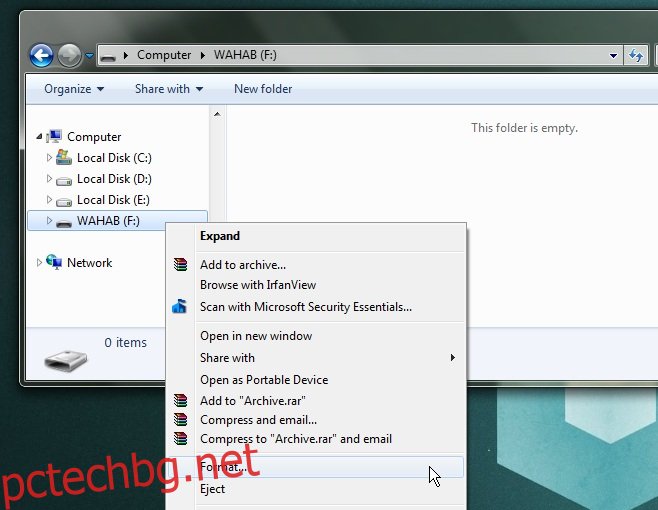Windows и OS X са две много различни операционни системи. Всеки има свой собствен набор от функции, които го правят уникален и когато потребител на някоя от тях премине към другата платформа, има много нарастващи болки, които трябва да се почувстват, последвани от опити да се оформи една ОС така, че да функционира колкото е възможно повече като другата . Ако използвате както Mac, така и компютър с Windows, но най-вече се опитвате да настроите нещата така, че двете много различни операционни системи да играят добре с всяка. Едно от първите неща, с които трябва да се справите, ако използвате и двете операционни системи, е лесният начин за прехвърляне на файлове и споделяне на устройства за съхранение и това е мястото, където разликата между двете е подчертана. Windows чете устройства във файловата система NTFS, докато OS X прави това с файловата система HFS+ (Mac OS Extended). Тези две не играят добре един с друг, но ето как можете да получите USB, външен твърд диск или друго устройство за съхранение, което да може да се чете и записва на двете операционни системи.
Решението е в намирането на общ език; т.е. файлова система, в която както OS X, така и Windows могат да четат и записват. Файловата система по избор е exFAT.
Свържете USB към вашата Windows машина и когато се появи в Windows Explorer, щракнете с десния бутон върху него и изберете „Форматиране“ от контекстното меню.
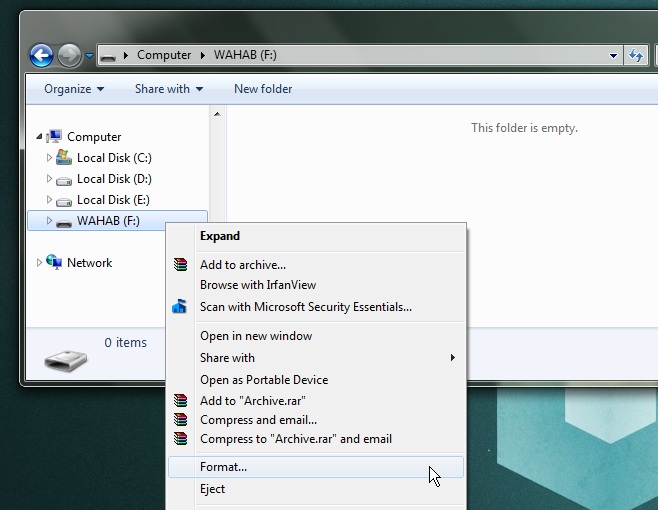
В прозореца Формат отворете падащото меню „Файлова система“ и изберете „exFAT“. Не правете бързо форматиране. След като приключи, USB устройството ще работи на OS X и Windows. Ще можете да четете и записвате файлове в него.
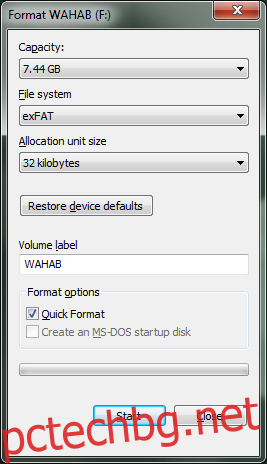
Ако искате да форматирате устройство на OS X, отворете Disk Utility и изберете устройството от колоната вляво. Отдясно отидете на раздела „Изтриване“ и издърпайте надолу падащото меню „Формат“. Изберете exFAT и щракнете върху „Изтриване“ в долната част. Излишно е да казвам, че всички данни на устройството ще бъдат загубени. След като форматирането приключи, USB устройството ще работи както на OS X, така и на Windows.
Забележка: По-рано препоръчвахме грешен формат и оттогава поправихме грешката си и актуализирахме статията.